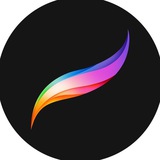Резкость
Повышение резкости слоя создаст резкие переходы между светлыми и темными областями. Используйте параметр «Резкость», чтобы сделать вещи более четкими.
Резкость слоя
Убедитесь, что вы находитесь на правильном слое, а затем выберите «Резкость» из меню «Корректировка». Чтобы увеличить силу резкости, проведите по экрану слева направо.
Шум
Шум рандомизирует информацию о яркости и цвете пикселей.
Добавление шума на слой
Выбрав правильный слой, нажмите «Шум» в меню «Корректировка». Чтобы увеличить силу шума, проведите по экрану слева направо.
Совет: Поэкспериментируйте с режимами наложения для усовершенствования изображений. Попробуйте увеличить контрастность изображения, используя сочетание режимов «Шум» и «Смешивание», или позабавьтесь, воссоздав эффекты аналогового зерна пленки.
#полезность
Повышение резкости слоя создаст резкие переходы между светлыми и темными областями. Используйте параметр «Резкость», чтобы сделать вещи более четкими.
Резкость слоя
Убедитесь, что вы находитесь на правильном слое, а затем выберите «Резкость» из меню «Корректировка». Чтобы увеличить силу резкости, проведите по экрану слева направо.
Шум
Шум рандомизирует информацию о яркости и цвете пикселей.
Добавление шума на слой
Выбрав правильный слой, нажмите «Шум» в меню «Корректировка». Чтобы увеличить силу шума, проведите по экрану слева направо.
Совет: Поэкспериментируйте с режимами наложения для усовершенствования изображений. Попробуйте увеличить контрастность изображения, используя сочетание режимов «Шум» и «Смешивание», или позабавьтесь, воссоздав эффекты аналогового зерна пленки.
#полезность
❤2
Пластика
Пластика манипулирует пикселями слоя пятью различными способами.
Выбор режима
Измените свой слой с помощью параметров Нажима, Вращения (по часовой стрелке или против часовой стрелки), Щипка, Расширения, Кристаллизации и Краев. Используйте функцию «Восстановить», чтобы отменить изменения в определенной области, или нажмите «Сброс», чтобы откатить все изменения сразу.
Использование натиска
Apple Pencil Измените натиск Apple Pencil для точного контроля над эффектом, который вы применяете. Отрегулируйте ползунок «Нажим», чтобы контролировать максимальную силу, которую вы можете применить с помощью Apple Pencil. Использование Пластики пальцем всегда будет применять эффект на текущем уровне ползунка натиска.
#полезность
Пластика манипулирует пикселями слоя пятью различными способами.
Выбор режима
Измените свой слой с помощью параметров Нажима, Вращения (по часовой стрелке или против часовой стрелки), Щипка, Расширения, Кристаллизации и Краев. Используйте функцию «Восстановить», чтобы отменить изменения в определенной области, или нажмите «Сброс», чтобы откатить все изменения сразу.
Использование натиска
Apple Pencil Измените натиск Apple Pencil для точного контроля над эффектом, который вы применяете. Отрегулируйте ползунок «Нажим», чтобы контролировать максимальную силу, которую вы можете применить с помощью Apple Pencil. Использование Пластики пальцем всегда будет применять эффект на текущем уровне ползунка натиска.
#полезность
❤3